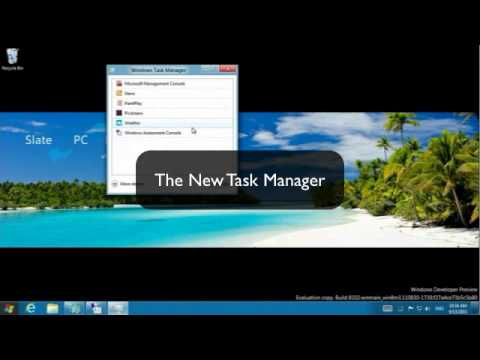मूल विंडोज 8 ऐप्स बनाने के बजाय, Google विंडोज 8 में Chromebook-style डेस्कटॉप को shoehorn चुनने का विकल्प चुन रहा है। बेशक, आप डेस्कटॉप पर पहले क्रोम का उपयोग करना जारी रख सकते हैं।
यह कैसे काम करता है? माइक्रोसॉफ्ट विंडोज 8 ऐप को प्रतिबंधित नहीं करता है?
जब माइक्रोसॉफ्ट ने विंडोज 8 की घोषणा की, तो उन्होंने कहा कि विंडोज 8 ऐप्स के तीन प्रकार थे। "मेट्रो ऐप्स" में बहुत सीमित क्षमताएं हैं और उन्हें ऐप स्टोर के माध्यम से वितरित किया जाना चाहिए। विंडोज डेस्कटॉप एप्लिकेशन सामान्य रूप से काम करते हैं, लेकिन नए मेट्रो (अब "विंडोज 8-स्टाइल") इंटरफ़ेस में नहीं चल सकते हैं। तीसरा प्रकार का ऐप "मेट्रो स्टाइल सक्षम डेस्कटॉप ब्राउज़र" है। ऐसे ब्राउज़र डेस्कटॉप एप्लिकेशन के रूप में चल सकते हैं जो किसी भी डेस्कटॉप एप्लिकेशन के पूर्ण पहुंच के साथ पूर्ण पहुंच के साथ हो सकता है। हालांकि, जब वे आपके डिफ़ॉल्ट वेब ब्राउज़र के रूप में सेट होते हैं, तो वे स्वयं को पूर्ण-स्क्रीन, विंडोज 8-स्टाइल ऐप्स के रूप में पेश कर सकते हैं।
क्रोम 32 से पहले, क्रोम का विंडोज 8 इंटरफ़ेस क्रोम ब्राउज़र विंडो का एक पूर्ण-स्क्रीन संस्करण था। Google ने अब इस पूर्ण-स्क्रीन ब्राउज़र विंडो को क्रोम ओएस-स्टाइल डेस्कटॉप के साथ बदल दिया है, विंडो प्रबंधन, टास्कबार, ऐप लॉन्चर और एकीकृत क्रोम नोटिफिकेशन के साथ पूरा किया है। उन्होंने विंडोज 8 में माइक्रोसॉफ्ट द्वारा प्रदान की गई "मेट्रो स्टाइल सक्षम डेस्कटॉप ब्राउज़र" क्षमता का उपयोग करके ऐसा किया है। माइक्रोसॉफ्ट के पास ऐसा करने से Google को रोकने का कोई तरीका नहीं है, "मेट्रो स्टाइल सक्षम डेस्कटॉप ब्राउज़र" इंटरफ़ेस को बदलने से छोटा।
अन्य ब्राउज़रों का भी इसका लाभ उठा सकते हैं। फ़ायरफ़ॉक्स जल्द ही अपना विंडोज 8-स्टाइल इंटरफेस हासिल करेगा, जो एक सामान्य ब्राउज़र की तरह होगा। इंटरनेट एक्सप्लोरर के विंडोज 8-शैली संस्करण इंटरनेट एक्सप्लोरर के डेस्कटॉप संस्करण के लिए एक अलग इंटरफ़ेस है।
विंडोज 8 पर क्रोम डेस्कटॉप तक पहुंचना
यह सुविधा हर प्रणाली पर काम नहीं करेगी। आपके पास विंडोज 8 या 8.1 होना चाहिए, क्योंकि यह सुविधा नए विंडोज 8 ऐप इंटरफ़ेस पर निर्भर करती है। आपको हार्डवेयर ग्राफिक्स त्वरण सक्षम करने की भी आवश्यकता है, जिसमें अधिकांश कंप्यूटरों के साथ कोई समस्या नहीं होनी चाहिए। अंत में, यह सुविधा अभी तक उच्च-डीपीआई डिस्प्ले पर अच्छी तरह से काम नहीं करती है। हमारे भूतल प्रो 2 पर, मेनू विकल्प पूरी तरह छुपा हुआ है, जो हमें अभी के लिए नए क्रोम डेस्कटॉप तक पहुंचने से रोक रहा है। यदि आपका कंप्यूटर इसका समर्थन नहीं करता है, तो आपको क्रोम के मेनू में विकल्प नहीं दिखाई देगा।
आपको सबसे पहले जो करना है वह क्रोम को आपके डिफ़ॉल्ट वेब ब्राउज़र के रूप में सेट करना है। केवल आपका डिफ़ॉल्ट वेब ब्राउज़र विंडोज 8 के नए ऐप वातावरण में काम कर सकता है। क्रोम को अपना डिफ़ॉल्ट वेब ब्राउज़र बनाने के लिए, क्रोम के मेनू बटन पर क्लिक करें, सेटिंग्स का चयन करें, और डिफ़ॉल्ट ब्राउज़र के तहत Google Chrome मेरा डिफ़ॉल्ट ब्राउज़र बटन बनाएं पर क्लिक करें।


विंडोज़ पर क्रोम डेस्कटॉप का उपयोग करना
क्रोम डेस्कटॉप अब दिखाई देगा, पूरी स्क्रीन को किसी अन्य विंडोज 8 ऐप की तरह ले जाएगा। ऐप्स लॉन्च करने के लिए - या नई क्रोम ब्राउज़र विंडो खोलें - अपनी स्क्रीन के निचले बाएं कोने पर ऐप लॉन्चर का उपयोग करें। यह क्रोम ऐप लॉन्चर की तरह है जिसे आप अपने विंडोज़ टास्कबार के साथ क्रोम ऐप्स को एकीकृत करने के लिए विंडोज डेस्कटॉप पर स्थापित कर सकते हैं।

खिड़की के ऊपरी-दाएं कोने में स्थित बटनों में से किसी एक पर क्लिक करके आप आसानी से अपने क्रोम डेस्कटॉप के बाएं या दाएं तरफ एक खिड़की को स्नैप कर सकते हैं।


चूंकि क्रोम डेस्कटॉप विंडोज 8 एप के रूप में काम करता है, तो आप Windows 8 की नई असाइन की गई एक्सेस सुविधा का उपयोग विंडोज उपयोगकर्ता खाते को क्रोम डेस्कटॉप पर प्रतिबंधित करने के लिए भी कर सकते हैं, जो विंडोज 8 पीसी को प्रभावी रूप से एक Chromebook में बदल देता है।



आप इसका उपयोग क्यों करना चाहते हैं?
यह देखना आसान है कि Google चाहता है कि आप क्रोम डेस्कटॉप का उपयोग क्यों करें। वे नहीं चाहते हैं कि आप विंडोज 8 ऐप्स में निवेश करें, और वे यह भी नहीं चाहते कि आप विंडोज डेस्कटॉप ऐप का उपयोग कर रहे हों। यह नया वातावरण आपको माइक्रोसॉफ्ट के नए विंडोज 8 ऐप के बजाय क्रोम, वेब ऐप और क्रोम ऐप का उपयोग करने के लिए प्रोत्साहित करता है। यह विंडोज 8 उपयोगकर्ताओं को यह देखने का एक तरीका भी देता है कि क्रोम ओएस कैसा होगा और Chromebook खरीदने के विचार से अधिक आरामदायक हो जाएगा।
क्रोम की पेशकश की गई "विंडोज 8 मोड" की तुलना में, यह समाधान अधिक कार्यात्मक है। यह कई ब्राउज़र विंडोज़ जोड़ता है जो उनके बीच स्विच करने का एक तरीका प्रदान करता है। लेकिन, जब आप विंडोज डेस्कटॉप पर क्रोम और क्रोम ऐप का उपयोग कर सकते हैं, तो आप नए इंटरफेस से परेशान क्यों होंगे? Google शायद आपको यह विश्वास दिलाना चाहता है कि नया इंटरफ़ेस सरल है, जैसे कि माइक्रोसॉफ्ट विंडोज 8 ऐप के साथ विंडोज डेस्कटॉप से आपको लुभाना चाहता है। क्रोम डेस्कटॉप विंडोज डेस्कटॉप की तुलना में माइक्रोसॉफ्ट के विंडोज 8 ऐप्स के साथ अधिक प्रतिस्पर्धा कर रहा है - यदि आप अभी भी विंडोज डेस्कटॉप ऐप पर भरोसा करते हैं, तो यह शायद आपके लिए नहीं है। यदि आप एक सरल वातावरण चाहते हैं - ठीक है, तो Google चाहता है कि आप विंडोज 8 ऐप्स के बजाय क्रोम डेस्कटॉप का उपयोग करें।
अंत में, कम से कम Google कुछ विकल्प प्रदान कर रहा है। यदि आपको क्रोम डेस्कटॉप पसंद नहीं है, तो आपको इसे कभी भी देखना नहीं होगा और आप विंडोज डेस्कटॉप पर क्रोम ऐप्स का उपयोग कर सकते हैं। आप माइक्रोसॉफ्ट के विंडोज 8-स्टाइल ऐप का उपयोग विंडोज डेस्कटॉप पर मॉडर्नमैक्स के बिना नहीं कर सकते, जो एक तीसरे पक्ष के आवेदन के लिए पैसा खर्च करता है।
जब इस इंटरफ़ेस को कुछ बेहतर स्पर्श समर्थन मिलता है, तो यह टैबलेट पर ध्यान देने के लिए माइक्रोसॉफ्ट के विंडोज 8 ऐप्स के साथ भी प्रतिस्पर्धा कर सकता है। Google के पास क्रोम और क्रोम ऐप्स के लिए शानदार योजनाएं हैं - उन्होंने यह भी घोषणा की है कि क्रोम के भीतर चलने वाले "क्रोम ऐप्स" भविष्य में एंड्रॉइड और ऐप्पल के आईओएस में आ रहे हैं।